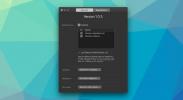Ako zaznamenať obrazovku vášho iPhone na OS X
Nahrávanie obrazovky zariadenia iPhone nie je jednoduché, ak nemáte k dispozícii zariadenie s väzením. Dokonca ani potom nemusíte mať skvelý zážitok zo záznamu alebo si budete musieť kúpiť aplikáciu, ktorá dokáže natáčať obrazovku dostatočne dobre, aby vyhovovala vašim potrebám. Ak vlastníte počítač Mac, hoci je jeho život jednoduchý, môžete zdieľať obrazovku svojho iPhonu alebo iPadu alebo ju nahrávať pomocou nástrojov, ktoré sú už k dispozícii na počítačoch Mac, ktoré už nie sú v balení. Všetko, čo skutočne potrebujete, je prehrávač QuickTime Player, kábel blesku a zariadenie iOS so systémom iOS 8 alebo vyšším.
Pripojte svoj iPhone alebo iPad k počítaču Mac pomocou kábla blesku. Spustite aplikáciu QuickTime Player. Prejdite do ponuky Súbor> Nové nahrávanie filmu.
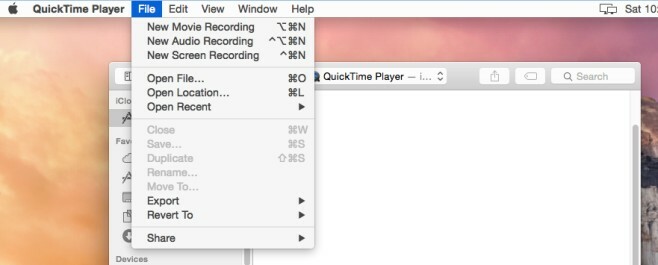
Počkajte, kým sa rekordér otvorí. Takto to vyzerá. Všimnite si, že tlačidlo záznamu má vedľa seba malú rozbaľovaciu šípku. Kliknite naň.
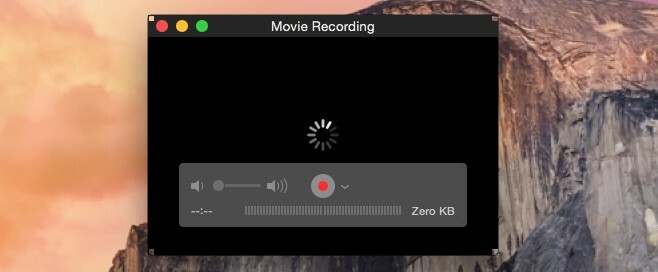
Rozbaľovacia ponuka umožňuje vybrať zdroj, z ktorého chcete nahrávať. Váš iPhone bude uvedený tu. Ak chcete nahrávať aj zvuk z vášho iPhone, vyberte ho v sekcii „Fotoaparát“ a v sekcii „Mikrofón“. Túto možnosť budete chcieť vybrať, ak nahrávate hru.

Keď zmeníte zdroj nahrávania na váš iPhone, načíta sa obrazovka vášho iPhone. Nahrávanie spustíte kliknutím na červené tlačidlo nahrávania. Môžete zmeniť veľkosť okna nahrávania a nebude to mať žiadny vplyv na kvalitu ani rozlíšenie videa.
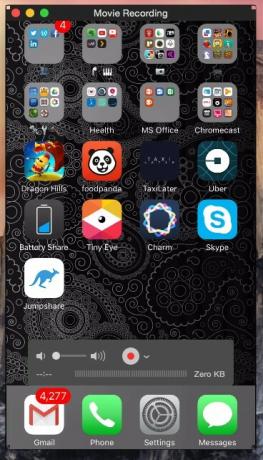
Obrazovka môže vyzerať trochu zrnito, ale nahrávka vyjde v poriadku. Ak nechcete vôbec nahrávať hlasitosť, jednoducho ju stlmte na paneli nástrojov prehrávača. Môžete nahrávať tak dlho, ako chcete, bez akýchkoľvek vodoznakov.
Vyhľadanie
Posledné Príspevky
Ako nájsť a odstrániť súbory staršie ako X dní v systéme MacOS
Súbory v priečinku Downloads sa postupom času hromadia. to isté mož...
Ako získať upozornenia batérie iPhone na batériách MacOS
Spoločnosť Apple integruje produkty so všetkými ostatnými produktmi...
Ako zmeniť čas prepustenia bannerovej notifikácie v systéme MacOS
MacOS má dva rôzne typy upozornení, ktoré vám môže ukázať; transpar...